【常用Gmail的人必知!】8大超好用隐藏功能⚡寄错Email可以撤回,offline也能处理邮件~(内有教程)
人人都有Gmail,但并不是每个人都懂得它那些好用的功能!
其实Gmail有许多隐藏版功能,除了收信或查看行事历等功能之外还有许多强大的功能,能帮助大家省时省力并提高工作效率!
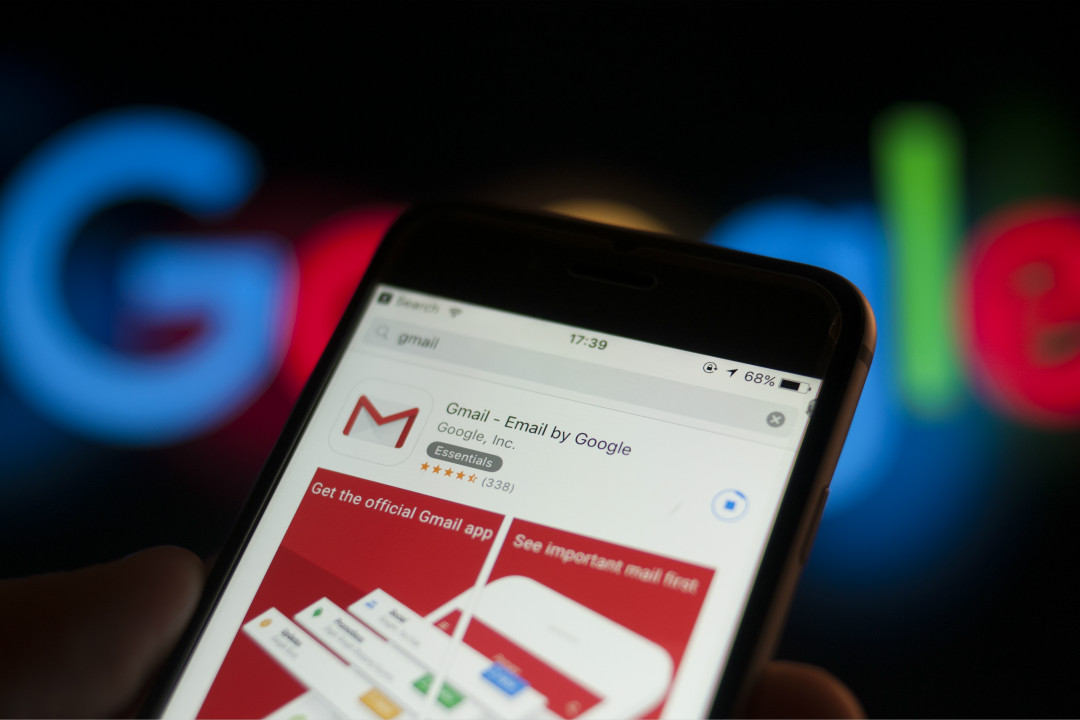
#1:退订讨人厌的电子报
有时不小心填了一些资料,某些网站就会开始寄送电子报,无奈又找不到退订按钮。这时候你可以到unroll.me这一个免费的网站,当你登入后,它就能帮你把订阅的邮件整理出来,在把不需要的点选取消订阅,就能轻松退订啦!
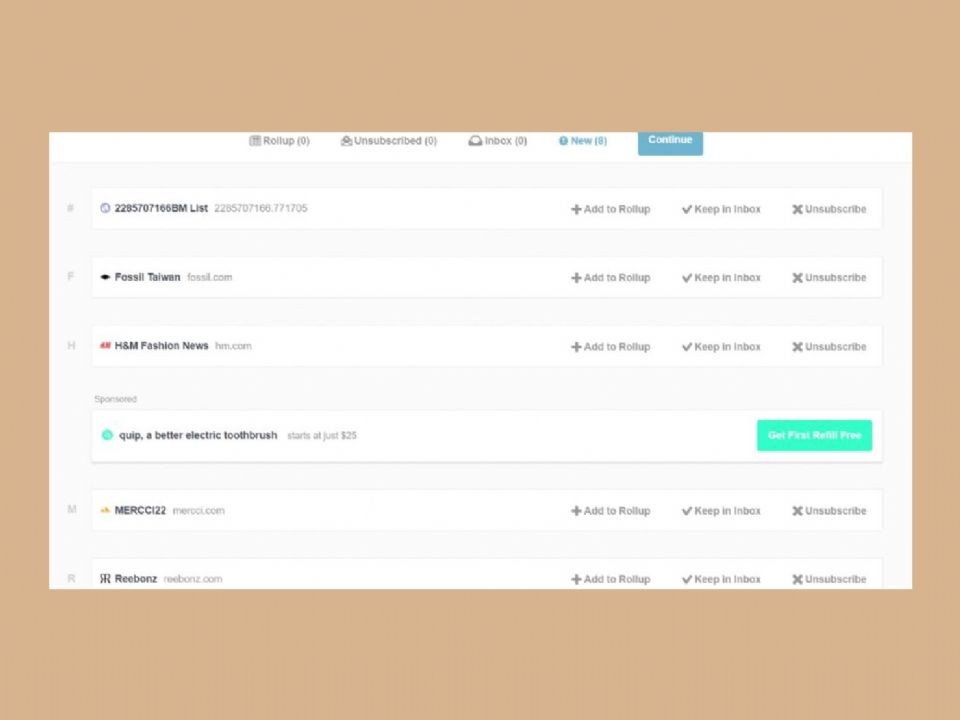
#2:封存信件
大家在用手机版的Gmail时,一个手残可能把信件往旁边滑就会出现绿色的信件匣,结果信就不见了,其实那就是「封存信件」,它的作用只是让你在收件匣中不会看到它而已,若想想再把它找回来,只需按「所有收件匣」就会看到它咯~
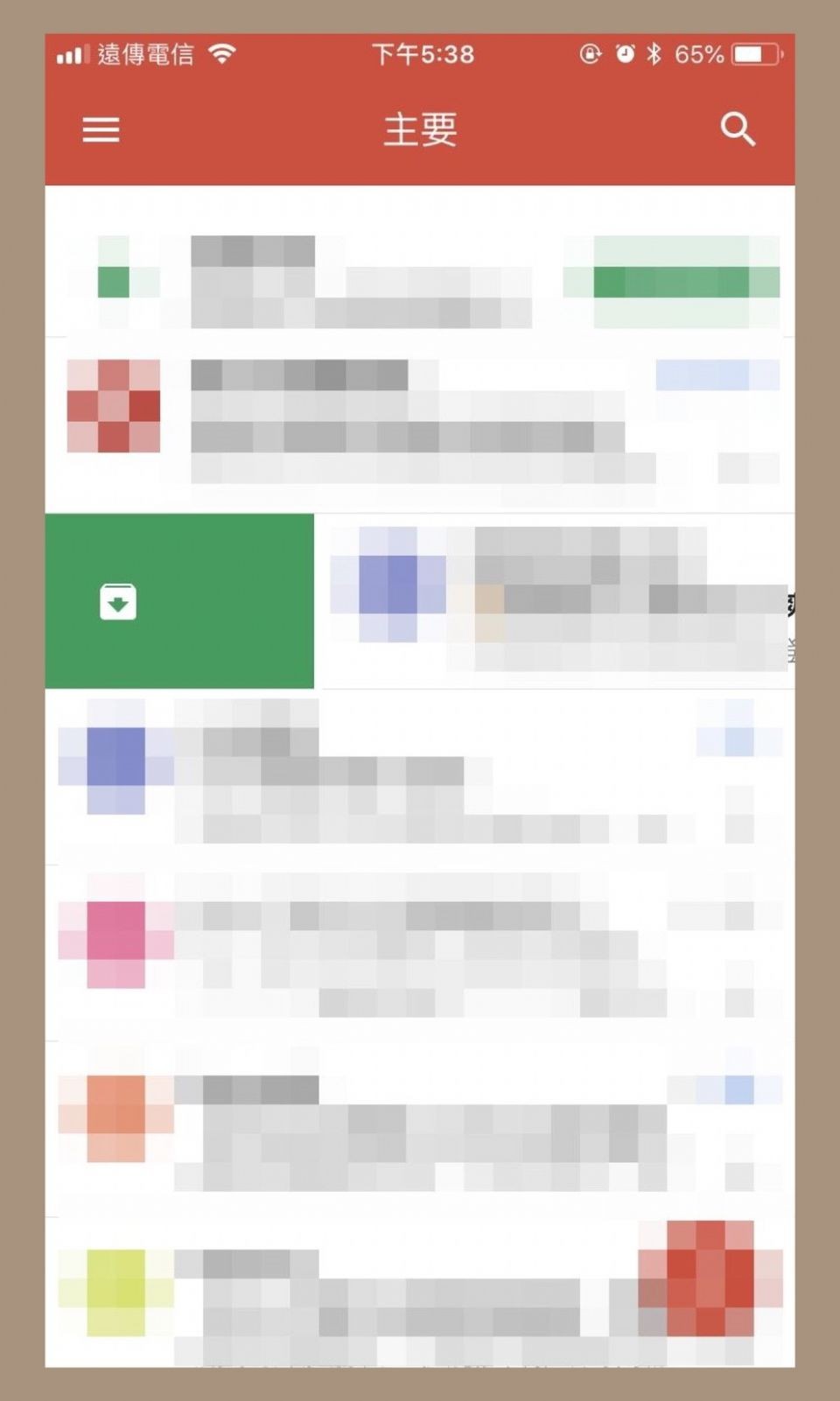
#3:离线处理邮件
只要事先下载Gmail离线版或是先在设定中打开“启用离线邮件服务”,就可以在离线状态下阅读,搜寻文件以及档案归档,也可以在离线时先写好草稿,待有网路后就可以寄出了!
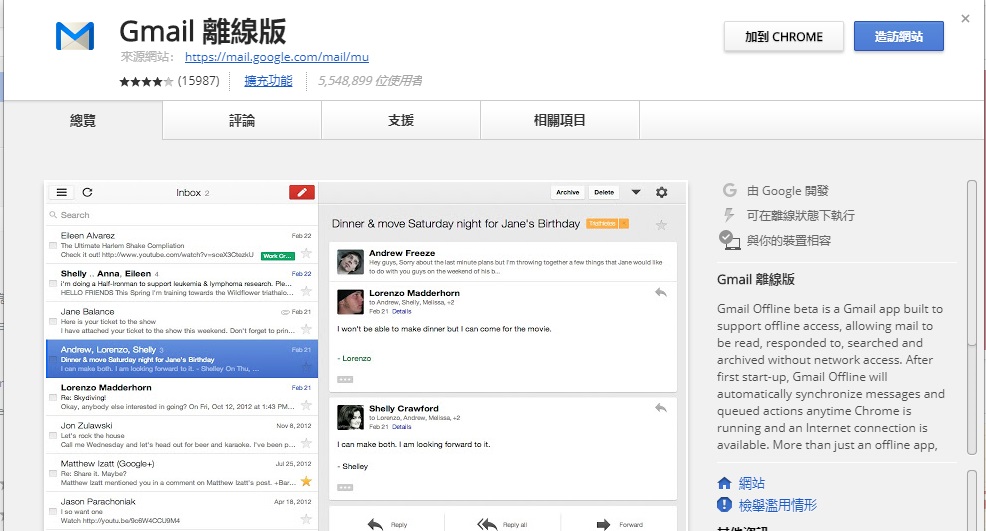
#4:快速回应范本
大部分的信件在开头结尾的回复格式都是类似的,为节省时间可以先设定好快速回应范本,在Gmail中的设定中>进阶>罐头回应(范本)改成「启用」,接着在开始写新邮件处制造罐头讯息,下一次写信时就会很方便了。
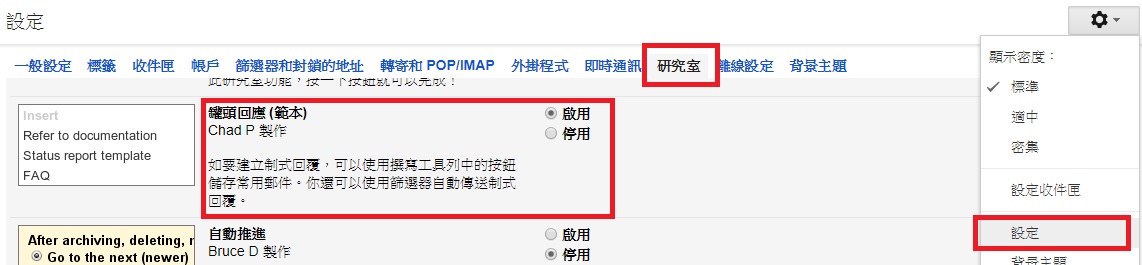
#5:UNDO信件
当你不小心发出 Email 时在 Gmail 通知「信件传送成功」的同时点选「復原」,信件就会移至草稿内不会寄出,但请记得在大约5-10秒内Undo,不然就会失效了!想要这个功能的话 ,首先要找到右上角的「齿轮」点进去→「设定」找到「取消传送」再设定秒数就可以了。
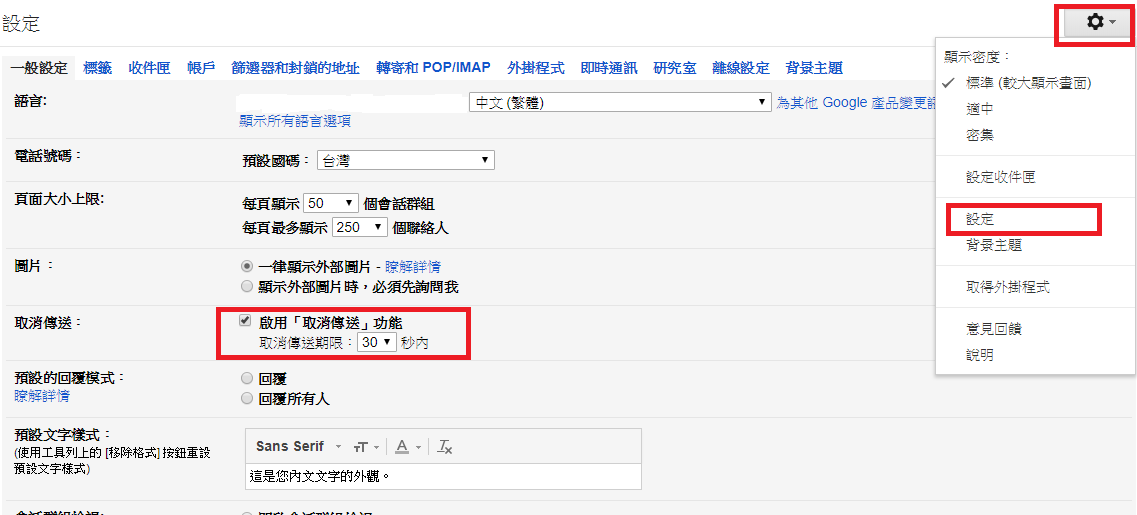
#6:观察对方是否已读信件
想知道邮件是否「已读」,你需要安装Google Chrome的扩充功能MailTrack,安装后信箱会在每封寄件信件前显示「已寄出」和「已读」的图示。第一个勾勾显示为绿色代表邮件已经成功寄出,第二个勾勾代表对方已经读取该电子邮件,简单易容且完全免费。

#7:Gmail工作排程功能
Gmail除了寄收邮件之外,还能使用工作排程功能,在邮件点选任务,会在右下角跳出一个视窗,此时可以手动输入待办的行程,或者直接在信件前面勾选并新增至任务,在任务视窗里可以编辑及管理待办事项,还能标记完成事项,对于追踪某封邮件或管理自己工作行程很有帮助唷!
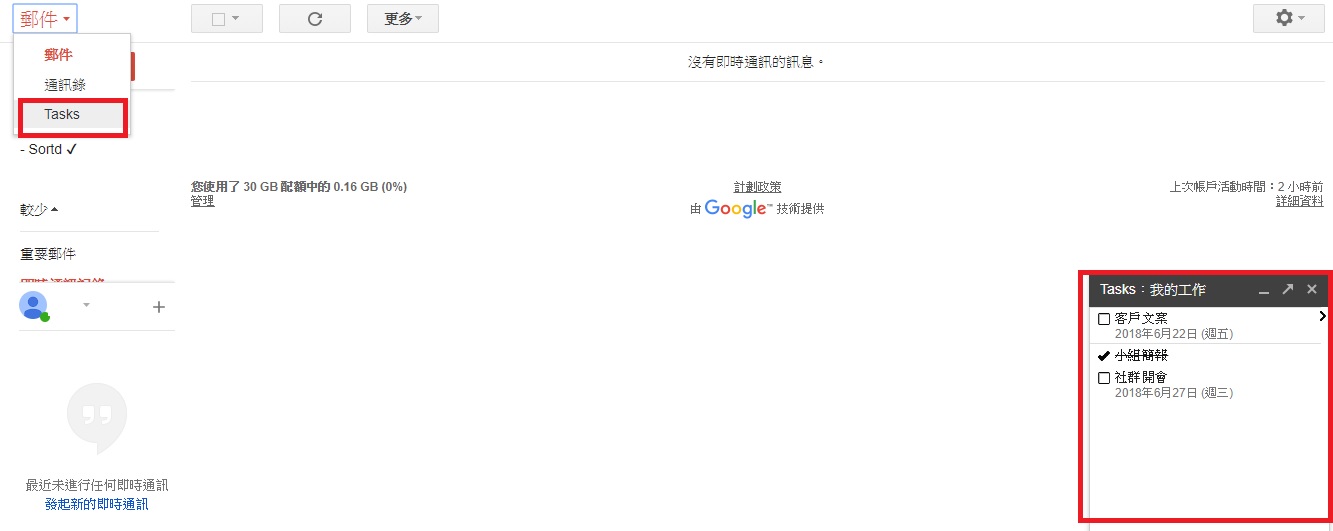
#8:休假自动回复功能
工作忙碌的现代人,休假日时还要回客户电子邮件或处理公司业务,此时可以利用Gmail“休假回复”的功能。点选右上角齿轮进入设定,在一般设定区就可以找到休假回复,开启休假回复后,这段时间寄信的人就会收到系统自动回复,告知你在休假咯!
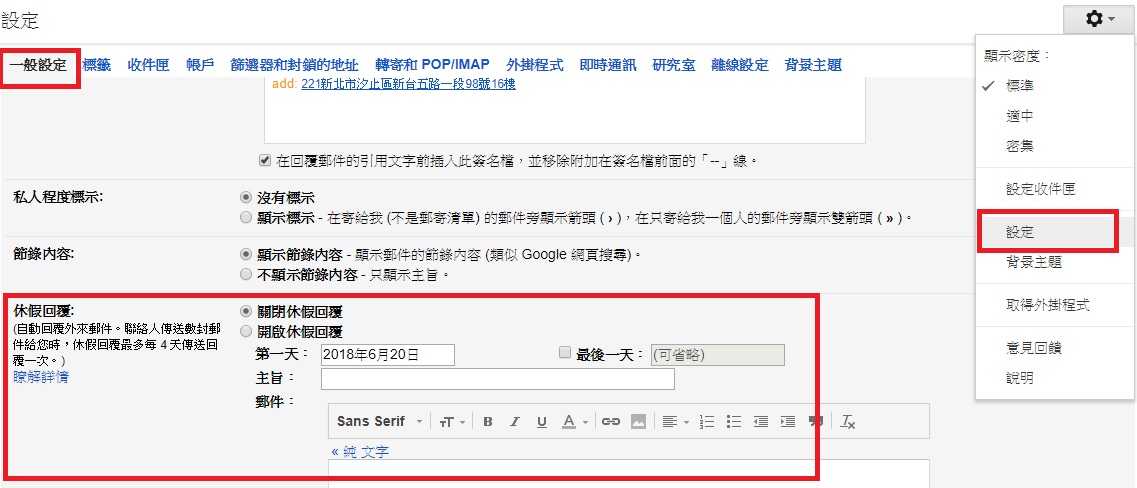
Gmail的是几乎每个人都会用的,但除了基本收发信件其实还有以上这些隐藏功能呢!
大家赶紧记起来或是分享出去吧!
Like Viralcham Facebook!不出门也能知天下事~~(请点我)

Post a Comment